Az ablakok optimalizálása az ssd meghajtó használatához - a Microsoft Windows 7 univerzuma

A szilárdtestalapú meghajtás (Solid State Drive, SSD), egy szilárdtestalapú meghajtó, egy nem mechanikus tárolóeszköz, amely memória chipeken alapul, vezérlőegységet tartalmaz. Ha a Windows 7 közvetlenül az SSD-re van telepítve, akkor a paraméterek telepítési részének alapértelmezés szerint engedélyezve lesz. Magabiztosságért jobb, ha duplán ellenőrizzük és elvégezzük a többit.
Az első dolog, amelyet figyelni kell, hogy a töredezettségmentesítés le van-e tiltva. Az SSD-meghajtót nem kell töredezettségmentesíteni, mivel minden adat olyan cellákban tárolódik, amelyek nem szükségesek az indexeléshez vagy a megrendelésekhez.
AHCI módban.
Ezt bele kell foglalni, a legtöbb esetben a Bios tartalmazza. A "Meghajtóvezérlők" fülön az "Eszközkezelő" alatt ellenőrizheti, és a példa AHCI módja nem engedélyezett!
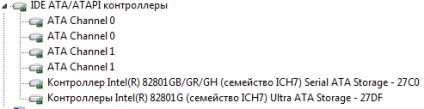
A TRIM egy ATA interfész parancs, amely lehetővé teszi az operációs rendszer számára, hogy értesítse az SSD-t, melyik adatblokk
Ezeket már nem használják, és a meghajtó fel tud készülni a felvételre. Ez a mód
bele kell foglalni, mert ha nem aktiválódik, akkor nem várható teljesítmény.
Az üzemmód aktiválásához adjon meg adminisztrátori jogosultságokkal rendelkező parancssorba a következőket: fsutil viselkedés
lekérdezés DisableDeleteNotify, ha DisableDeleteNotify = 0, az üzemmód aktív, ha DisableDeleteNotify = 1
A TRIM támogatás le van tiltva.
Letiltja az indexelést.
Az SSD indexelésének nincs értelme, mert a fájlhoz való hozzáférési idő megegyezik, mint a flash bármely más eleme
vezetni. A lemez tulajdonságainak indexelésének letiltásához távolítsa el a jelölőnégyzetet az "Indexelés engedélyezése" jelölőnégyzetből
a fájlok tartalmát ezen a lemezen a fájl tulajdonságai mellett. "
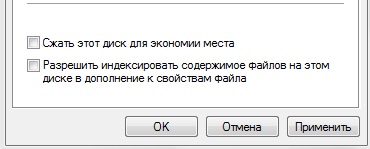
Ez csökkenti a Windows által létrehozott indexek méretét, hogy gyorsítsák fel a fájlhozzáférést és a keresést. Így csökkentjük az SSD-vel kapcsolatos írási folyamat terhelését. A Windows indexek a C: \ ProgramData \ Microsoft \ Search útvonalon találhatók. És jobb, ha teljesen letiltja a Windows Kereső indexelő szolgáltatását.
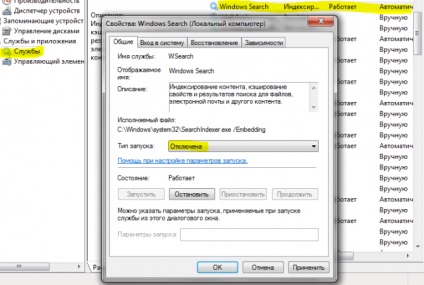
A hibernálás kikapcsolása.
A hibernált mód - laptopok számára készült - ez a legkisebb energiafogyasztás. a
a hibernáláshoz való átmenet, az összes megnyitott dokumentum és alkalmazás, valamint a beállítások lemezre vannak mentve.
A hibernált mód letiltása lehetővé teszi, hogy megszabaduljon a hiberfil.sys fájltól, ami megegyezik a RAM mennyiségével. Mindegyiknél
Az SSD hibernált állapotát nagy mennyiségű adat írja, ami befolyásolja az SSD kopását.
De személyesen nem kapcsolom ki, mert nagyon kényelmes, nem kell folyamatosan elindulnia
mint például a nyitott FireFox minden lapon.
Ha ezt a módot adminisztrátori jogosultságokkal rendelkező parancssorba kívánja tiltani, írja be: powercfg -H OFF. Kapcsolja be a következőt: powercfg -H ON. Beleértve a kiegészítő információkat nem jeleníti meg:
A rendszer védelme letiltása.
Ebben a bekezdésben van egy bizonyos kockázat, azaz Ha a rendszer összeomlik, akkor nincs lehetőség
vissza. A szomorú következmények elkerülése érdekében javasoljuk, hogy harmadik féltől származó mentési eszközökkel rendelkezzenek,
mint az Acronis.
A rendszer biztonságának kikapcsolásához az SSD-vel való működés optimalizálása érdekében a következő műveleteket kell végrehajtania:
Számítógép -> Tulajdonságok -> Rendszervédelem -> Rendszervédelem lap -> Konfigurálás -> Tiltsa le a rendszer védelmet.
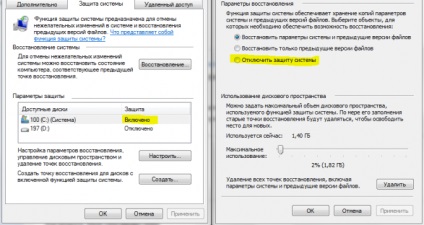
A lapozófájl letiltása. (* oldalfájl)
Ellentmondó tanácsok, megmagyarázom, hogy miért, felsorolok minden előnyre és hátrányt: FOR: Amikor letiltja a swap fájlt, növeljük
az SSD meghajtó tartósságát. FOR: Kiadunk néhány GB-t. Hátrányok: Miután az operációs rendszer kimerült
a fizikai memória, a kiszámíthatatlan viselkedés a rendszer elkezdheti elkerülni ezt, szükséges
elegendő beat RAM.
A lapozófájl letiltásához: jobb gombbal kattintson a Számítógép -> Tulajdonságok -> Speciális rendszerbeállítások -> lehetőségre
Speciális -> Opciók -> Teljesítmény -> Teljesítmény opciók -> Virtuális memória -> Szerkesztés
-> Virtuális memória (törölje a jelölőnégyzetet a Automatikusan válassza ki a lapozófájl méretét) -> Nincs lapozófájl -> Beállítás.
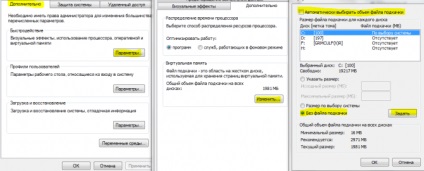
A Prefetch letiltása
A Prefetch egy olyan technológia, amely felgyorsítja az operációs rendszerek és alkalmazások terhelését a gyakran használt fájlok felhalmozásával. Ez a Windows egyik eleme. Mivel az SSD-nek rendezetlen hozzáférési sebessége van a fájlokhoz, ez az összetevő nem szükséges számunkra.
A mód kikapcsolásához elegendő a Windows registry kijavítani lehetőség «engedélyezése Prefetcher» = 0, «EnableSuperfetch» = 0, a kulcsfontosságú HLM \ SYSTEM \ CurrentControlSet \ Control \ Session Manager \ Memory Management \ PrefetchParameters.
Ezt a módot Windows szabványos szolgáltatásokkal is letilthatja.
A menü beállításai segítségével megadhatja a gyorsítótár hangerejét: Eszközök - Beállítások - Kiegészítő - Hálózat - Cached tartalom, törölje az "Automatikus gyorsítótár-kezelés" jelölőnégyzetet, és állítsa be a kívánt hangerőt.
A ClearPageFileAtShutdown és a LargeSystemCache letiltása
Ezek a swap fájlok, amikor a rendszer leáll, és a rendszer cache-t.
A mód kikapcsolásához elegendő a Windows registry, hogy korrigálja a paramétereket: «ClearPageFileAtShutdown» = dword: 00000000 «LargeSystemCache» = dword: 00000000, a legfontosabb:
[HLM \ SYSTEM \ CurrentControlSet \ Control \ Session Manager \ Memory Management]
A kézikönyv bármely pontja megkérdőjelezhető, mind pozitív, mind negatív hatással lehet a meghajtóra. Mindenkinek joga van választani a kedvét. Abban a pillanatban, az én operációs rendszerem nagyszerűnek érzi ezeket a beállításokat, ami további idő lesz.